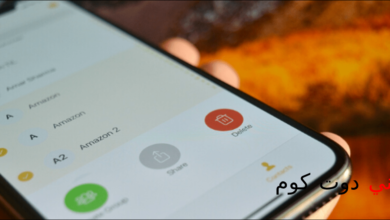حرصت شركة أبل من خلال تحديث iOS 16 إلى جلب ميزات جديدة ومتطورة إلى تطبيق البريد على الأيفون ولكن بدلًا من أن تتلقى إشعارات البريد الإلكتروني على الفور، عادة ما يفشل التطبيق في تسليمها في الوقت المحدد، فإذا كنت تتلقى إشعارات البريد الإلكتروني في وقت متأخر من إرسالها على تطبيق البريد على هاتفك الأيفون فلحسن الحظ أن هناك مجموعة من الطرق التي يمكنك تطبيقها لحل تلك المشكلة.
عندما لا يقوم تطبيق البريد من إرسال إشعارات البريد الإلكتروني في الوقت المحدد، فقد يؤدي ذلك إلى إزعاج كبير، فبالطبع لن ترغب في فتح تطبيق البريد في كل مرة لتتحقق من رسائلك البريدية الجديدة، وعندما تكون مشغولًا فقد تفوتك رسائل البريد الإلكتروني المهمة، وخلال المقال نستعرض أفضل 5 طرق لإصلاح تأخر إشعارات البريد الإلكتروني في تطبيق Mail للأيفون.
أفضل 5 طرق لإصلاح تأخر إشعارات البريد الإلكتروني في تطبيق Mail للأيفون
تحقق من أذونات الإشعارات
عليك التحقق من أذونات الإشعارات في البداية، ففي بعض الأوقات يقوم المستخدمون بتفعيل إشعارات البريد الإلكتروني ولكن مع تعطيل شاشة القفل أو مركز الإشعارات لذا تأكد من ظهور إشعارات تطبيق البريد الإلكتروني على شكل لافتات في شاشة القفل ومركز الإشعارات، وذلك من خلال الخطوات التالية:
- فتح تطبيق الإعدادات على الأيفون والإنتقال إلى قسم البريد.
- الضغط على قائمة الإشعارات.
- النقر على خيار تفعيل الإشعارات.
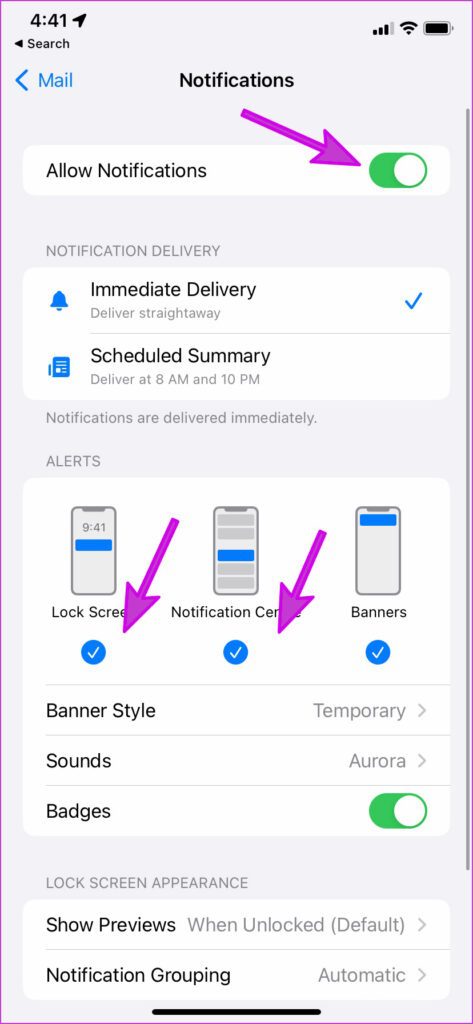
- تمكين الإشعارات الخاصة بالرسائل البريدية في شاشة القفل ومركز الإشعارات من نفس القائمة.
استخدام خدمة PUSH لجلب رسائل البريد الإلكتروني
عندما تقوم بإضافة حساب بريد إلكتروني إلى تطبيق البريد، يكون هناك ثلاث خيارات لتلقي رسائل البريد الإلكتروني أما الدفع والتي ترسل رسائل البريد الإلكتروني على الفور أو الجلب لتلقي رسائل البريد الإلكتروني على فترات زمنية أو خيار التحديث اليدوي، وعندما لا يتوفر خدمة الدفع لحساب البريد الإلكتروني يتم التبديل إلى خيار الجلب، ولتفعيل خدمة الدفع لجلب إشعارات البريد الإلكتروني عليك القيام بالخطوات التالية:
- فتح تطبيق الإعدادات على الأيفون ثم انتقل إلى أسفل إلى قسم البريد والنقر عليه.
- النقر على خيار الحسابات.
- الضغط على قائمة إحضار بيانات جديدة New Data.
- فتح أحد حسابات البريد الإلكتروني من خلال بريد جوجل أو أي بريد آخر.
- النقر على قائمة تحديد الجدول Schedule menu من أعلى الشاشة.
- لن تجد خيار الدفع لحسابات جوجل ولكن في هذه الحالة يمكنك تحديد الخيار جلب.
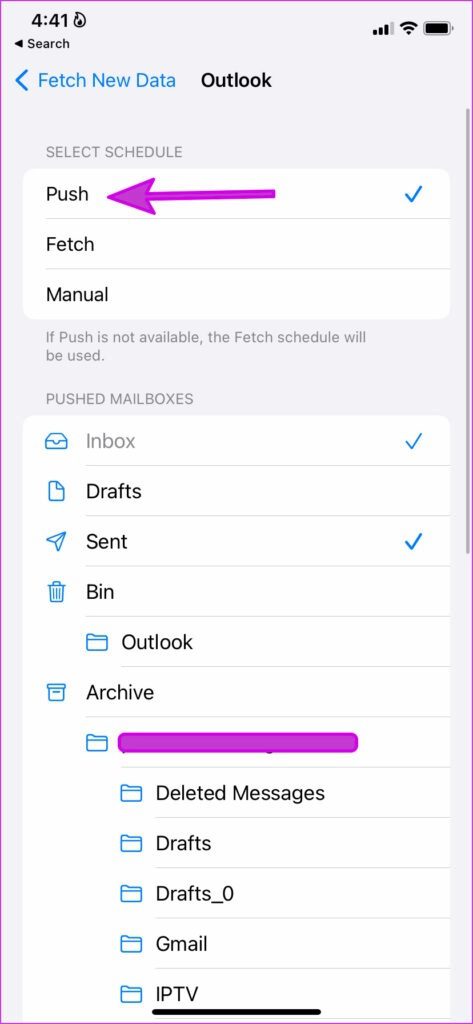
- من قائمة البيانات الجديدة يمكنك اختيار أن يقوم تطبيق البريد من جلب بيانات جديدة كل 15 دقيقة أو كل 30 دقيقة.
تعطيل وضع التركيز
أعلنت أبل عن ميزة جديدة خلال نظام التشغيل iOS 15 وهي ميزة وضع التركيز والتي تعتبر الإصدار المطور من وضع عدم الإزعاج على الأيفون، وعندما يكون ذلك الوضع مُفعلًا فحينها لن تتلقى أي إشعارات من أي تطبيق ويمكنك إما تعطيل وضع التركيز أو إضافة تطبيق البريد إلى قائمة استثناء لمتابعة تلقي إشعارات البريد الإلكتروني أثناء تفعيله.
- تشغيل الإعدادات على الأيفون والنقر فوق خيار التركيز.
- النقر على ملف التركيز المفضل لديك.
- الضغط على قائمة التطبيقات
- النقر على رمز “+” الخاص بالإضافة.
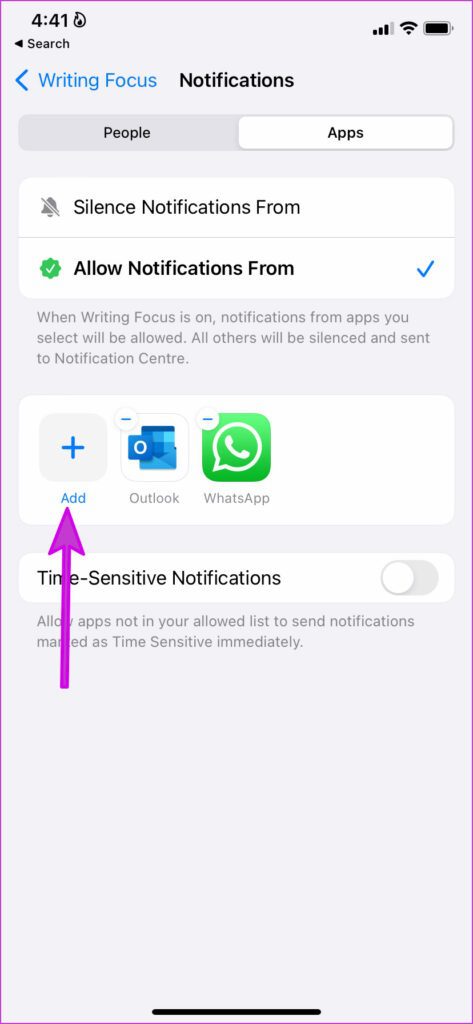
- النقر على خيار البريد الإلكتروني لإضافته في قائمة الاستثناء ثم النقر على تم في الأعلى.
إزالة تطبيق البريد من الملخص SCHEDULED SUMMARY
إذا قمت بإضافة تطبيق البريد في الجدول الملخص على الأيفون فذلك يعني أنك لن تتلقى إشعارات البريد الإلكتروني على الفور بل في وقت محدد لذا عليك إزالته من تلك القائمة.
- فتح تطبيق الإعدادات ثم الإنتقال إلى الإشعارات.
- الضغط على خيار الجدول الملخص SCHEDULED SUMMARY.
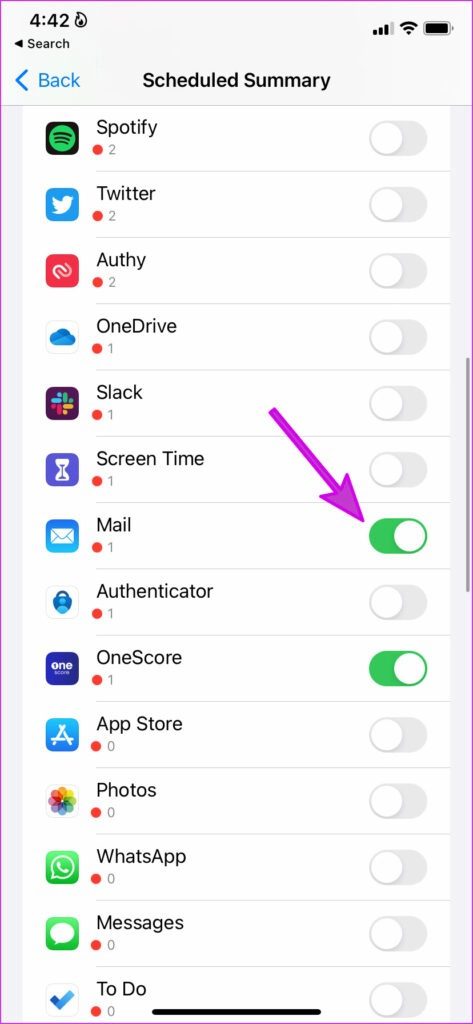
- تبديل المفتاح بجوار تطبيق البريد لإزالته.
إضافة حساب البريد الإلكتروني مرى أخرى
إذا كنت تواجه مشكلة في إشعارات البريد الإلكتروني محدد فعليك حينها إزالة الحساب وإضافته مرة أخرى، وذلك من خلال القيام بالخطوات التالية:
- فتح تطبيق الإعدادات ثم الانتقال إلى قسم البريد وفتح قائمة الحسابات.
- حدد حساب البريد الإلكتروني.
- الضغط على خيار حذف البريد الإلكتروني.
- الرجوع مرة أخرى إلى قائمة الحسابات والنقر على خيار إضافة حساب.
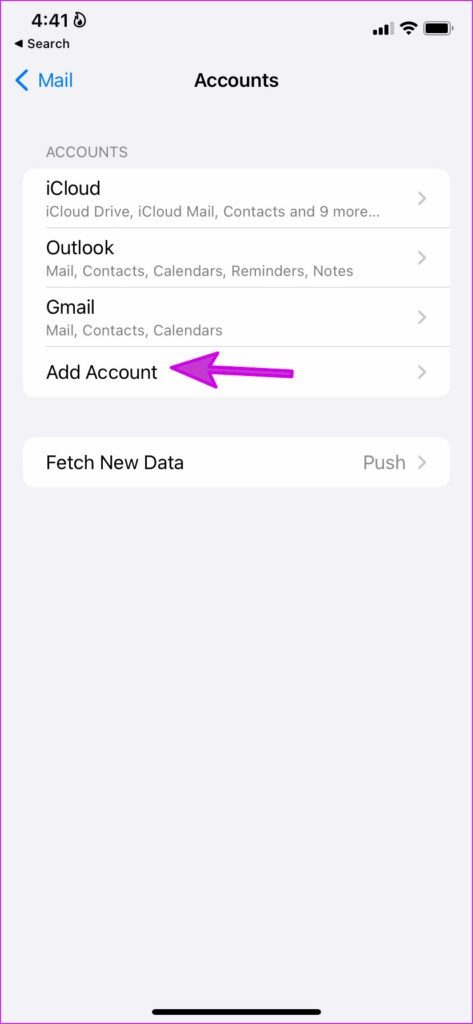
- إدخال بيانات البريد الإلكتروني وتسجيل الدخول.
من المفترض أنك بعد القيام بالخطوات السابق ذكرها التغلب على مشكلة تأخر إشعارات البريد الإلكتروني ولكن إن فشلت جميع الحلول السابقة فعليك اللجوء حينها إلى حذف تطبيق البريد ومن ثم إعادة تثبيته مرة أخرى